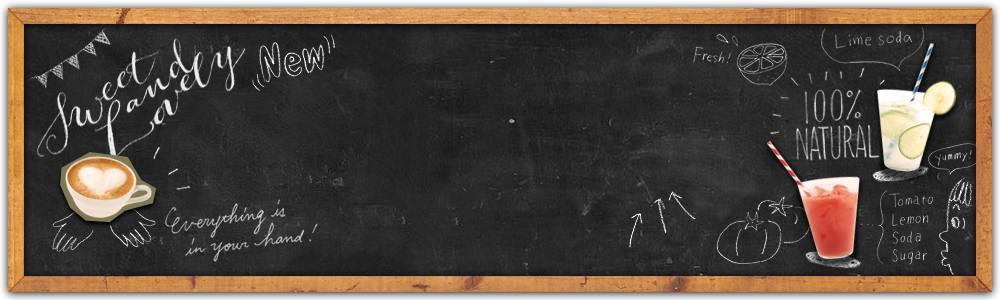カテゴリ: カテゴリ未分類
(*実際やった作業を主に赤色で書いています)
今度こそ本当に次のステップ
Step2 開始届出書を出して「利用者識別番号」の取得(即時発行と記載)
にいけます
いやもう、10何ステップやってきた気分ですが...。
表向き、
1) 開始届出書提出
2) 初期登録
とありますが、これまた隠れ手順がいろいろと...
先ず「開始届出書」提出の前に、
0) ルート証明書のインストール
が必要です。そしてまたいろいろとマニュアルが用意されている...。
ここ でやったことは、
- 利用環境の確認(XP & IE6 だったのでオッケー)
- [満たしている] ボタンをクリックして次のページ
- [ルート証明書インストーラのダウンロード] をクリックしてデスクトップにでも [保存]
- 保存した cersetup.exe をダブルクリックして[インストール]
- インストールが終わったら、[インストール完了] をクリック
そして次に、
1) 開始届出書提出
ですが、
[開始届出(初めての方)]-[個人の方] とクリック すると、なんと PDF 製の入力画面がでてくるんですよぉ~
- そのWebページにある手順説明を参考にがんばって入力し、PDF入力画面の最後のページにある[保存]-[送信]をクリック
- 「即時通知(開始届出書)」画面が表示されるので、[保存]-[次へ]をクリック
- 「利用者識別番号照会」画面が表示されるので、開始届出の作成時に入力した「暗証番号」を入力して[ログイン]をクリック
これでめでたく 「電子申告・納税等に係る利用者識別番号等の通知」 画面が表示されます
やったぁー
しかし...ここまでで思ったこと...。
ルート証明書のインストール...もっと手順減らしてもいいんじゃないかしら...。
利用環境確認したら、[満たしている]ボタンや[ルート証明書インストーラのダウンロード]ボタンではなく、[ルート証明書をインストール] ボタン1つ用意するってなことは無理なのでしょうか...。
開始届出も...これっていわゆる e-Tax 利用のためのユーザー登録なわけですから、一般にあるユーザー登録の習慣にならって、
- Web ページで情報入力、[送信]ボタンクリック
じゃだめだったのでしょうか...。
手続きが終わって全体像が見えると、なんだかあちらこちらで違和感満載の手順でした。
さぁ、あと少し!
2) 初期登録
よぉ
Step2の画面 から [初期登録] リンクをクリック
すると、えらくシンプルな入力画面がでてきます。
画面で管轄税務署を選択、利用者番号の入力などを行い、[次へ] をクリック
....と思ったら!!
「エラーメッセージ AF0020-325」
なんとここまで来てエラーです
慌ててFAQなども参照するも、「クライアントソフトがインストールされていない」など
そんなわけないだろう
という内容ばかり。
ここまでか...やっぱりいつもどおり印刷して確定申告するか?
と思い始めたとき、ふと思い立ってマシンを再起動。
結果...
うまくいきました~
物理的に再起動が功を奏したのか、それともたとえばシステム サーバー側の処理が間に合ってなかったのか分かりませんが、ともかく一安心。
ようやくこれで確定申告に着手できますよぉ
今度こそ本当に次のステップ
Step2 開始届出書を出して「利用者識別番号」の取得(即時発行と記載)
にいけます
いやもう、10何ステップやってきた気分ですが...。
表向き、
1) 開始届出書提出
2) 初期登録
とありますが、これまた隠れ手順がいろいろと...
先ず「開始届出書」提出の前に、
0) ルート証明書のインストール
が必要です。そしてまたいろいろとマニュアルが用意されている...。
ここ でやったことは、
- 利用環境の確認(XP & IE6 だったのでオッケー)
- [満たしている] ボタンをクリックして次のページ
- [ルート証明書インストーラのダウンロード] をクリックしてデスクトップにでも [保存]
- 保存した cersetup.exe をダブルクリックして[インストール]
- インストールが終わったら、[インストール完了] をクリック
そして次に、
1) 開始届出書提出
ですが、
[開始届出(初めての方)]-[個人の方] とクリック すると、なんと PDF 製の入力画面がでてくるんですよぉ~
- そのWebページにある手順説明を参考にがんばって入力し、PDF入力画面の最後のページにある[保存]-[送信]をクリック
- 「即時通知(開始届出書)」画面が表示されるので、[保存]-[次へ]をクリック
- 「利用者識別番号照会」画面が表示されるので、開始届出の作成時に入力した「暗証番号」を入力して[ログイン]をクリック
これでめでたく 「電子申告・納税等に係る利用者識別番号等の通知」 画面が表示されます
やったぁー
しかし...ここまでで思ったこと...。
ルート証明書のインストール...もっと手順減らしてもいいんじゃないかしら...。
利用環境確認したら、[満たしている]ボタンや[ルート証明書インストーラのダウンロード]ボタンではなく、[ルート証明書をインストール] ボタン1つ用意するってなことは無理なのでしょうか...。
開始届出も...これっていわゆる e-Tax 利用のためのユーザー登録なわけですから、一般にあるユーザー登録の習慣にならって、
- Web ページで情報入力、[送信]ボタンクリック
じゃだめだったのでしょうか...。
手続きが終わって全体像が見えると、なんだかあちらこちらで違和感満載の手順でした。
さぁ、あと少し!
2) 初期登録
よぉ
Step2の画面 から [初期登録] リンクをクリック
すると、えらくシンプルな入力画面がでてきます。
画面で管轄税務署を選択、利用者番号の入力などを行い、[次へ] をクリック
....と思ったら!!
「エラーメッセージ AF0020-325」
なんとここまで来てエラーです
慌ててFAQなども参照するも、「クライアントソフトがインストールされていない」など
そんなわけないだろう
という内容ばかり。
ここまでか...やっぱりいつもどおり印刷して確定申告するか?
と思い始めたとき、ふと思い立ってマシンを再起動。
結果...
うまくいきました~
物理的に再起動が功を奏したのか、それともたとえばシステム サーバー側の処理が間に合ってなかったのか分かりませんが、ともかく一安心。
ようやくこれで確定申告に着手できますよぉ
お気に入りの記事を「いいね!」で応援しよう
【毎日開催】
15記事にいいね!で1ポイント
10秒滞在
いいね!
--
/
--
© Rakuten Group, Inc.